下面小编为大家分享Illustrator绘制一个停止图标方法,教程比较基础,很适合新手来学习,推荐到软件云,来看看吧!
步骤
在Ai软件中,新建一个800*800的文档,选择椭圆工具,按住shift画一个正圆图形,并填充颜色,如图所示
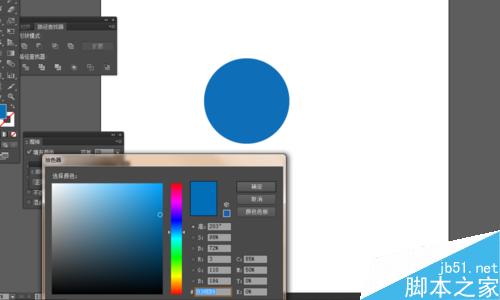
接着选择多边形工具,画一个六边形的图形,并填充颜色,如图所示
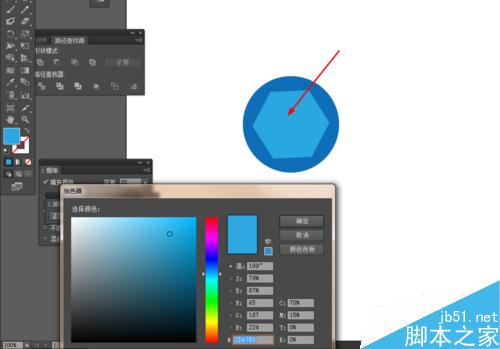
接着选中六边形的图形到对象—路径—偏移路径,并填充颜色,如图所示
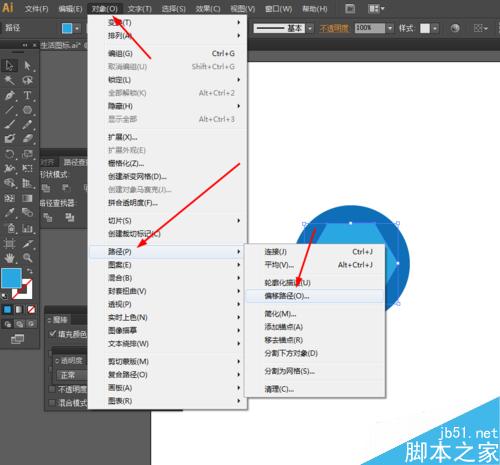
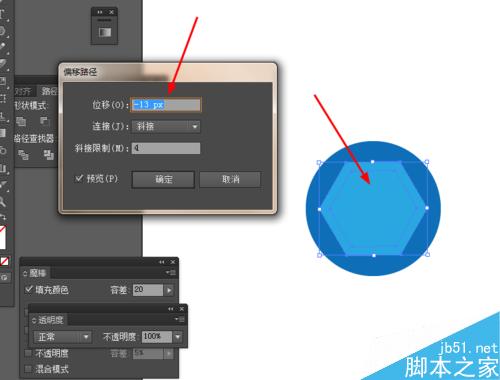
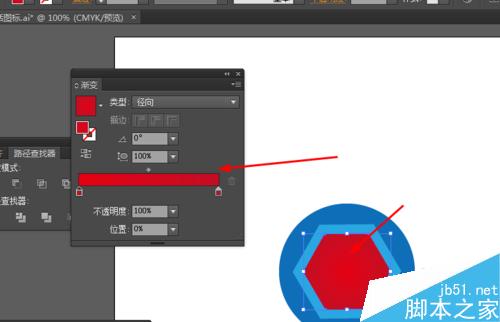
接下来选择字体工具,写上文字,如图所示
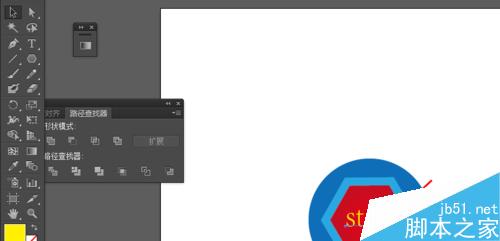
最后·选择椭圆工具,画一个椭圆图形,并添加渐变颜色,如图所示
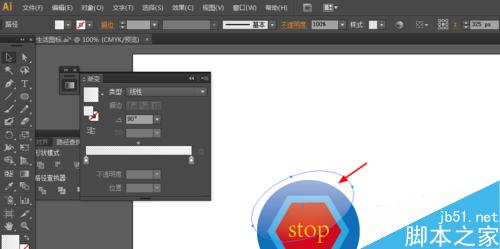
效果如下图所示

以上就是Illustrator绘制一个停止图标方法介绍,操作很简单的,你学会了吗?希望这篇文章能对大家有所帮助!